Arduino Nano - Ultraschallsensor - Piezo-Buzzer
Dieses Tutorial zeigt Ihnen, wie Sie den Arduino Nano und einen Ultraschallsensor verwenden, um einen Piezo-Summer zu steuern. Im Detail:
- Arduino Nano erzeugt einen Ton, wenn sich das Objekt in der Nähe des Ultraschallsensors befindet.
- Arduino Nano stoppt den Ton, wenn sich das Objekt weit vom Ultraschallsensor entfernt.
- Arduino Nano spielt eine Melodie, wenn sich das Objekt in der Nähe des Ultraschallsensors befindet.
Erforderliche Hardware
Oder Sie können die folgenden Kits kaufen:
| 1 | × | DIYables Sensor-Kit (30 Sensoren/Displays) | |
| 1 | × | DIYables Sensor-Kit (18 Sensoren/Displays) |
Über Piezo-Buzzer und Ultraschallsensor
Wenn Sie mit Piezo-Buzzer und Ultraschallsensoren nicht vertraut sind, können Ihnen die folgenden Tutorials helfen:
Verdrahtungsdiagramm
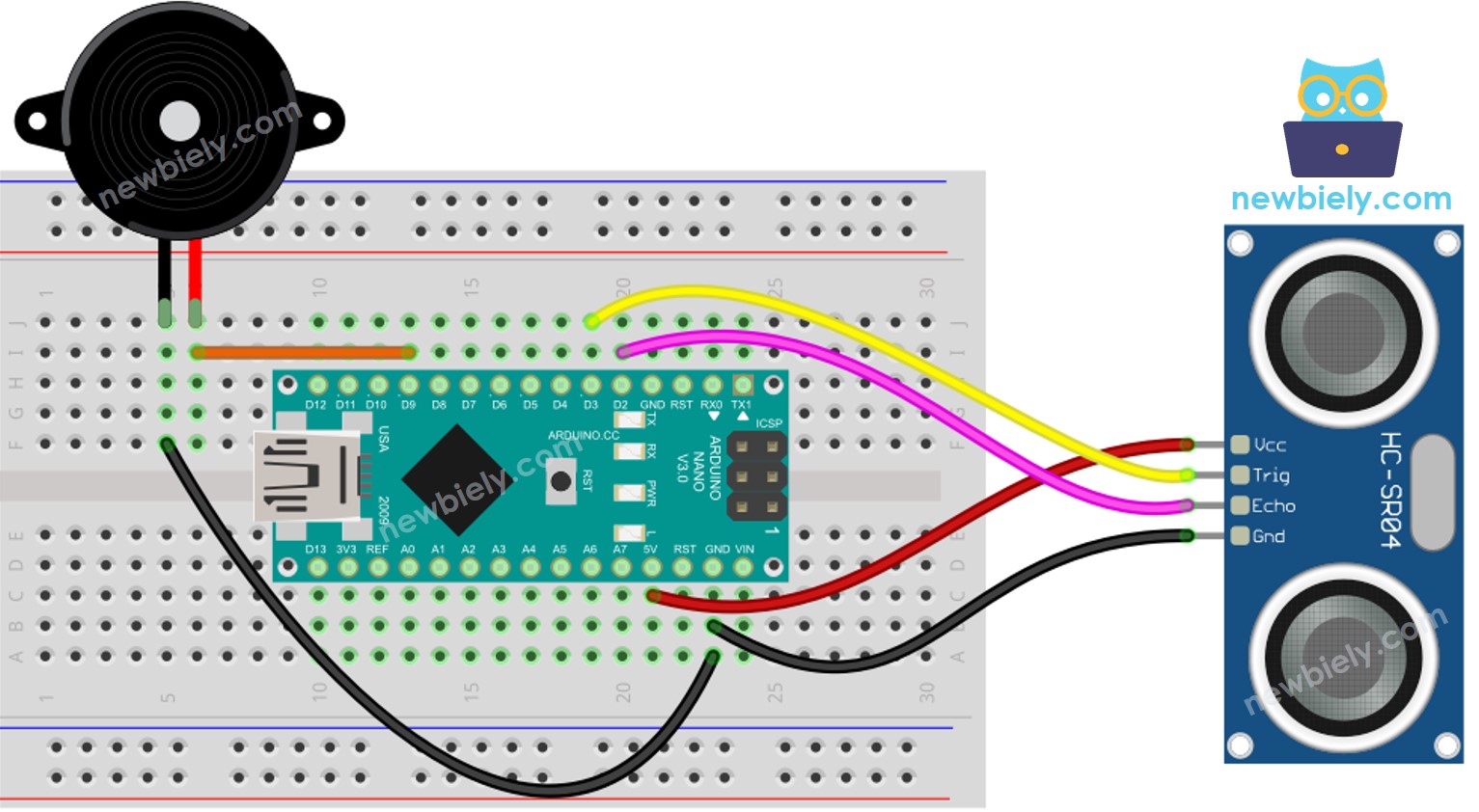
Dieses Bild wurde mit Fritzing erstellt. Klicken Sie, um das Bild zu vergrößern.
Siehe Der beste Weg, den Arduino Nano und andere Komponenten mit Strom zu versorgen.
Arduino Nano Code - Einfacher Ton
Schnelle Schritte
- Stecke ein USB-Kabel in den Arduino Nano und an deinen PC.
- Starte die Arduino-IDE, wähle das richtige Board und den richtigen Port.
- Füge den Code in die IDE ein und öffne ihn.
- Klicke auf die Hochladen-Schaltfläche, um den Code auf den Arduino Nano zu übertragen.
- Winke mit der Hand vor dem Sensor.
- Höre auf das Geräusch des Piezo-Buzzers.
Code-Erklärung
Schau dir die zeilenweise Erklärung an, die in den Kommentaren des Quellcodes enthalten ist!
Arduino Nano Code - Melodie
Schnelle Schritte
- Kopieren Sie den Code und öffnen Sie ihn mit der Arduino IDE.
- Erstellen Sie die pitches.h-Datei in der Arduino IDE, indem Sie:
- Entweder klicken Sie auf die Schaltfläche direkt unter dem Symbol des seriellen Monitors und wählen Sie Neue Registerkarte, oder verwenden Sie Strg+Umschalt+N Tasten.
- Geben Sie den Dateinamen pitches.h ein und klicken Sie auf die OK-Schaltfläche
- Kopieren Sie den untenstehenden Code und fügen Sie ihn in die erstellte pitches.h Datei ein.
- Klicke in der Arduino-IDE auf die Upload-Schaltfläche, um den Code zu kompilieren und auf den Arduino Nano hochzuladen.
- Bewege deine Hand vor dem Sensor.
- Höre die Musik, die vom Piezo-Buzzer kommt.
- Der oben gezeigte Code verwendet die Funktion delay(), die während der Wiedergabe der Melodie anderen Code blockiert. Um dies zu verhindern, kann stattdessen die ezBuzzer-Bibliothek verwendet werden; sie ist dafür konzipiert, Buzzern das Piepen oder das Abspielen von Melodien zu ermöglichen, ohne den übrigen Code zu blockieren.
- Dieser Code dient ausschließlich Lernzwecken. Ultraschallsensoren sind sehr empfindlich gegenüber Rauschen, daher sollte bei einer praktischen Anwendung das Rauschen für den Ultraschallsensor gefiltert werden. Weitere Informationen finden Sie unter wie man Rauschen bei Ultraschallsensoren filtert.


Code-Erklärung
Schau dir die Zeile-für-Zeile-Erklärung an, die in den Kommentaren des Quellcodes enthalten ist!
※ Notiz:
Video Tutorial
Wir erwägen die Erstellung von Video-Tutorials. Wenn Sie Video-Tutorials für wichtig halten, abonnieren Sie bitte unseren YouTube-Kanal , um uns zu motivieren, die Videos zu erstellen.
